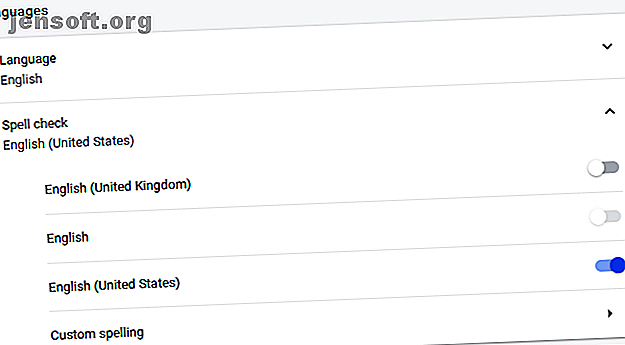
Οι καλύτεροι τρόποι για τη διόρθωση ορθογραφίας στο Google Chrome
Διαφήμιση
Η σωστή ορθογραφία δεν είναι απλώς μια ευγένεια, είναι επίσης ένα σημάδι της νοημοσύνης και της καλής εκπαίδευσης. Και με το Google Chrome, ο ορθογραφικός έλεγχος είναι ένα αεράκι.
Αυτές τις μέρες, δεν χρειάζεται πραγματικά να ξέρετε πώς να γράψετε για να κάνετε μια καλή εντύπωση. Εάν είστε έξυπνοι, απλά χρησιμοποιείτε ένα από τα πολλά εργαλεία ελέγχου ορθογραφίας, μερικά από τα οποία μπορούν επίσης να διορθώσουν τη γραμματική σας. Και δίνοντας λίγη προσοχή στις διορθώσεις που κάνουν αυτά τα εργαλεία, μπορείτε επίσης να βελτιώσετε τις γλωσσικές δεξιότητές σας όταν βρίσκεστε εν κινήσει.
Πώς να ρυθμίσετε τον ορθογραφικό έλεγχο στο Google Chrome
Το Chrome συνοδεύεται από εγγενή έλεγχο ορθογραφίας, ο οποίος θα πρέπει να είναι ενεργοποιημένος από προεπιλογή. Το λεξικό είναι συνήθως ρυθμισμένο στη γλώσσα του λειτουργικού σας συστήματος, αλλά μπορείτε να προσθέσετε και να αλλάξετε μεταξύ πολλών γλωσσών. Αυτός ο ορθογραφικός έλεγχος προσφέρει επίσης μια προηγμένη έκδοση που χρησιμοποιεί την τεχνολογία ελέγχου ορθογραφίας αναζήτησης Google. Αυτό, ωστόσο, περιλαμβάνει τη δρομολόγηση του κειμένου σας μέσω των διακομιστών της Google. Ας δούμε λοιπόν όλες τις επιλογές λεπτομερώς.
Πώς να ενεργοποιήσετε τον έλεγχο ορθογραφίας στο Google Chrome
Για να ενεργοποιήσετε ή να απενεργοποιήσετε τον ορθογραφικό έλεγχο στο Google Chrome, ακολουθήστε τα εξής βήματα:
- Κάντε κλικ στο κουμπί μενού στην επάνω δεξιά γωνία της γραμμής εργαλείων του προγράμματος περιήγησης και επιλέξτε Ρυθμίσεις .
- Μεταβείτε στο κάτω μέρος για προχωρημένους για να αναπτύξετε πρόσθετες ρυθμίσεις.
- Κάντε κύλιση προς τα κάτω στις γλώσσες και κάντε κλικ στην επιλογή Ορθογραφικός έλεγχος για να αναπτύξετε το αντίστοιχο μενού.
- Εδώ μπορείτε να ενεργοποιήσετε ή να απενεργοποιήσετε τον ορθογραφικό έλεγχο του Chrome κάνοντας κλικ στο ρυθμιστικό δίπλα στην αντίστοιχη γλώσσα. Ένα μπλε ρυθμιστικό υποδεικνύει ότι είναι ενεργοποιημένη η λειτουργία ορθογραφικού ελέγχου.

Σημείωση 1: Μπορείτε να προσθέσετε και να επεξεργαστείτε προσαρμοσμένες ορθογραφίες επιλέγοντας την αντίστοιχη επιλογή στο κάτω μέρος της λίστας. Βασικά, μπορείτε να προσθέσετε λέξεις στο προεπιλεγμένο λεξικό της Google, το οποίο είναι πρακτικό για ονόματα ή τεχνικούς όρους που ο ορθογραφικός έλεγχος του Chrome δεν αναγνωρίζει.

Σημείωση 2: Μπορείτε επίσης να ενεργοποιήσετε ένα βελτιωμένο ορθογραφικό έλεγχο, το οποίο θα αναγνωρίζει άλλα σφάλματα, όπως ένα κενό ή ένα παύλα που λείπει. Στις Ρυθμίσεις> Για προχωρημένους, μεταβείτε στην επιλογή Απορρήτου και ασφάλεια, κάντε κλικ στην επιλογή Συγχρονισμός και στις υπηρεσίες Google και, στο κάτω μέρος της λίστας, ενεργοποιήστε τον Ενισχυμένο έλεγχο ορθογραφίας .

Πώς να προσθέσετε επιπλέον γλώσσες στον Έλεγχο ορθογραφίας του Google Chrome
Η γλώσσα που θέλετε να ελέγξετε το ορθογραφικό δεν εμφανίζεται στο Chrome; Το Chrome λαμβάνει μόνο την προεπιλεγμένη γλώσσα του συστήματος για τον ορθογραφικό του έλεγχο.
Δείτε πώς μπορείτε να προσθέσετε μια άλλη γλώσσα:
- Αναπτύξτε το μενού Γλώσσα και κάντε κλικ στην επιλογή Προσθήκη γλωσσών .
- Ελέγξτε τη γλώσσα που θέλετε να προσθέσετε και κάντε κλικ στο Προσθήκη .

Αφού προσθέσετε μια γλώσσα στο Chrome, επιστρέψτε στο μενού ελέγχου ορθογραφίας και ενεργοποιήστε τον ορθογραφικό έλεγχο.
Πώς να χρησιμοποιήσετε τον Έλεγχο ορθογραφίας του Google Chrome
Τώρα που έχετε προσθέσει γλώσσες και έχετε ενεργοποιήσει τον ορθογραφικό έλεγχο, η ερώτηση είναι, πώς γνωρίζει το Chrome πότε να ελέγχει τον ορθογραφικό έλεγχο και ποια γλώσσα να χρησιμοποιεί;
Από προεπιλογή, το ξυπνητήρι Chrome ελέγχει λέξεις σε όλα τα πεδία κειμένου, συμπεριλαμβανομένου του Gmail και των περισσότερων ιστότοπων τρίτων. Όταν λάβατε λάθος μια λέξη, θα πρέπει να δείτε μια κόκκινη γραμμική γραμμή κάτω από αυτή τη λέξη. Αν ενεργοποιήσατε τον ενισχυμένο έλεγχο ορθογραφίας, ενδέχεται να δείτε επίσης μια γκρίζα ευθεία γραμμή, η οποία υποδεικνύει ένα διαφορετικό σφάλμα, όπως ένα κενό που λείπει.
Βρείτε τη σωστή ορθογραφία με το Google Chrome
Όταν βλέπετε μια λέξη που έχει επισημανθεί ως ορθογραφικά λάθος, κάντε δεξί κλικ για να δείτε την πρόταση της Google, η οποία εμφανίζεται στην κορυφή του μενού περιβάλλοντος.

Σημείωση: Βεβαιωθείτε ότι έχετε ενεργοποιήσει την υποβολή προτάσεων από το Google, καθώς αυτό θα σας δώσει πρόσβαση σε προηγμένα αποτελέσματα. Για την δύσκολη ερμηνεία των λέξεων ή των λέξεων, η Google θα χρησιμοποιήσει τον μηχανισμό πρόβλεψης για να παρουσιάσει καλύτερες προτάσεις.
Προσθέστε λέξεις στο προσαρμοσμένο λεξικό σας
Αν το Chrome δεν κάνει σωστή ορθογραφία, δεν χρειάζεται να μεταβείτε στο μενού "Ρυθμίσεις" για να προσθέσετε μια νέα λέξη. Απλά κάντε δεξί κλικ στη λέξη και επιλέξτε Προσθήκη στο λεξικό . Τώρα ο ορθογραφικός έλεγχος δεν θα επισημάνει ξανά αυτή τη λέξη.
Σημείωση: Το προσαρμοσμένο λεξικό σας είναι το ίδιο, ανεξάρτητα από τη γλώσσα που επιλέγετε.
Διαχειριστείτε τον έλεγχο ορθογραφικού ελέγχου του Chrome On-the-Fly
Μπορείτε να ενεργοποιήσετε ή να απενεργοποιήσετε οποιαδήποτε στιγμή τη λειτουργία ελέγχου ορθογραφικού ελέγχου του Chrome. Ταυτόχρονα, μπορείτε επίσης να αλλάξετε τη γλώσσα που χρησιμοποιεί το Chrome.
- Κάντε δεξί κλικ σε ένα πεδίο κειμένου και επιλέξτε Ορθογραφικός έλεγχος από το μενού.
- Στο μενού επιλογών, βεβαιωθείτε ότι έχετε επιλέξει την επιλογή Ελέγξτε την ορθογραφία των πεδίων κειμένου .
- Τώρα επιλέξτε την κατάλληλη γλώσσα ή απλά όλες τις γλώσσες σας .

Σημείωση: Το Chrome ενδέχεται να μην πραγματοποιεί αυτόματα έλεγχο ορθογραφίας για μεγάλα κείμενα. Με τον ορθογραφικό έλεγχο ενεργοποιημένο, ωστόσο, ο ορθογραφικός έλεγχος θα ελέγχει ό, τι πληκτρολογείτε. Για να επεξεργαστείτε ένα μεγάλο κείμενο, για παράδειγμα όταν ανοίγετε μια ανάρτηση στο WordPress, ίσως χρειαστεί να κάνετε κλικ σε κάθε παράγραφο για να ξεκινήσετε τον ορθογραφικό έλεγχο του Chrome για αυτήν την παράγραφο.
Ο έλεγχος ορθογραφικού ελέγχου Chrome δεν λειτουργεί
Όταν ο ορθογραφικός έλεγχος του Chrome δεν λειτουργεί, μπορείτε να δοκιμάσετε τα παρακάτω βήματα:
- Κάντε κλικ στο μενού με τρία σημεία, κατευθυνθείτε στις Ρυθμίσεις, αναζητήστε ορθογραφικό έλεγχο και, στη συνέχεια, απενεργοποιήστε και ενεργοποιήστε ξανά όλες τις ρυθμίσεις που σχετίζονται με τον ορθογραφικό έλεγχο.
- Απενεργοποιήστε τους ορθογραφικούς ελέγχους τρίτου μέρους στο μενού επεκτάσεων του Chrome: chrome: // extensions /
- Ελέγξτε αν το Chrome είναι ενημερωμένο και κάντε επανεκκίνηση του.
Εναλλακτικοί έλεγχοι ορθογραφίας για το Chrome
Ακόμη και με όλες τις δυνατότητες που ενεργοποιούνται, ο ορθογραφικός έλεγχος της Google παραμένει κάπως βασικός επειδή δεν ελέγχει γραμματική ή στυλ. Εν τω μεταξύ, το Chrome Web Store χαρακτηρίζεται από εναλλακτικά ορθογραφικά. Έτσι, αν χρειάζεστε ένα προηγμένο εργαλείο, δοκιμάστε ένα από αυτά τα μεγάλα πούλια γραμματικής Τα 5 Best Checkers Γραμματική Οι 5 καλύτεροι Ελεγκτές γραμματικής Οι ελεγκτές γραμματικής είναι σημαντικοί για καθαρά επαγγελματικά έγγραφα. Εδώ είναι τα καλύτερα checkers γραμματικής για να διαλέξετε. Διαβάστε περισσότερα .
1. Γραμματικά για το Chrome
Grammarly είναι ένας βοηθός γραφής που υποστηρίζει το AI και περιλαμβάνει μια ορθογραφία και μια γραμματική. Όπως και ο προεπιλεγμένος έλεγχος ορθογραφίας του Chrome, λειτουργεί σε όλα τα πεδία κειμένου. Πάνω από 10 εκατομμύρια χρήστες και μια σχεδόν τέλεια βαθμολογία χρηστών καθιστούν το de facto χρυσό πρότυπο για τον έλεγχο ορθογραφίας και γραμματικής στο πρόγραμμα περιήγησης.
Η ελεύθερη έκδοση αποτυπώνει κρίσιμα γραμματικά και ορθογραφικά λάθη. Με το σχέδιο πριμ μπορείτε να αποκτήσετε πρόσβαση σε προηγμένες λειτουργίες, όπως προτάσεις για την ενίσχυση του λεξιλογίου, ειδικοί έλεγχοι ειδών γραφής για είδη και ανιχνευτής λογοκλοπής.
Η γραμματική είναι μεγάλη αν τα αγγλικά είναι η μόνη γλώσσα που χρειάζεστε για να τα διορθώσετε. Δυστυχώς, δεν υποστηρίζει άλλες γλώσσες.
Λήψη: Γραμματικά (Δωρεάν με προαιρετικά αμειβόμενα σχέδια)
2. Γραμματική και Ορθογραφικός έλεγχος από το LanguageTool

Εάν θέλετε να διορθώσετε το περιεχόμενο σε περισσότερες από μία γλώσσες, δοκιμάστε αυτήν τη γραμματική και τον ορθογραφικό έλεγχο για το Chrome. Με σχεδόν 250 χιλιάδες χρήστες και βαθμολογία 4, 5 / 5, είναι ένας από τους πιο συνηθισμένους και καλύτερα βαθμολογημένους ορθογραφικούς ελέγχους για το Chrome.
Το δωρεάν σχέδιο υποστηρίζει 20.000 χαρακτήρες ανά επιταγή σε περισσότερες από 25 γλώσσες. Η εγγραφή για ένα σχέδιο Premium ή Enterprise θα προσθέσει πρόσθετες λειτουργίες και πρόσβαση API. Δεν χρειάζεστε έναν λογαριασμό για να το χρησιμοποιήσετε, η διεύθυνση IP σας δεν θα καταγραφεί και όλες οι μεταφορές δεδομένων που απαιτούνται για την παροχή της υπηρεσίας συμβαίνουν σε μια κρυπτογραφημένη σύνδεση.
Λήψη: Γραμματική και Ορθογραφικός Έλεγχος (Δωρεάν με προαιρετικά αμειβόμενα σχέδια)
Πώς γράφετε τον έλεγχο και την επισήμανση στο Chrome;
Το καλύτερο μάθημα και ο γραμματικός έλεγχος θα είναι πάντα ένας άνθρωπος, με τη βοήθεια τεχνολογίας. Η τεχνολογία δεν είναι πάντα αρκετά έξυπνη για να κατανοήσει το πλαίσιο και μπορεί να προσφέρει περίεργες διορθώσεις. Ωστόσο, ζητώντας από την Google προτάσεις, θα πλησιάσετε τις τέλειες διορθώσεις.
Αν θέλετε να εργαστείτε για την αγγλική γραφή και γραμματική σας 8 Εφαρμογές γραμματικής που θα σας βοηθήσουν να βελτιώσετε τα αγγλικά σας 8 Εφαρμογές γραμματικής που θα σας βοηθήσουν να βελτιώσετε τα αγγλικά σας Αδύναμα στην αγγλική γραμματική; Εδώ είναι οι καλύτερες εφαρμογές γραμματικής για iPhone και Android για να βελτιώσετε την ευχέρεια σας με τη γλώσσα. Διαβάστε περισσότερα εκτός του προγράμματος περιήγησης, συνιστούμε αυτές τις εφαρμογές:
Εξερευνήστε περισσότερα σχετικά με: Επεκτάσεις προγράμματος περιήγησης, Συμβουλές περιήγησης, Λεξικό, Google Chrome, Μετάφραση Google, Έλεγχο ορθογραφίας.

